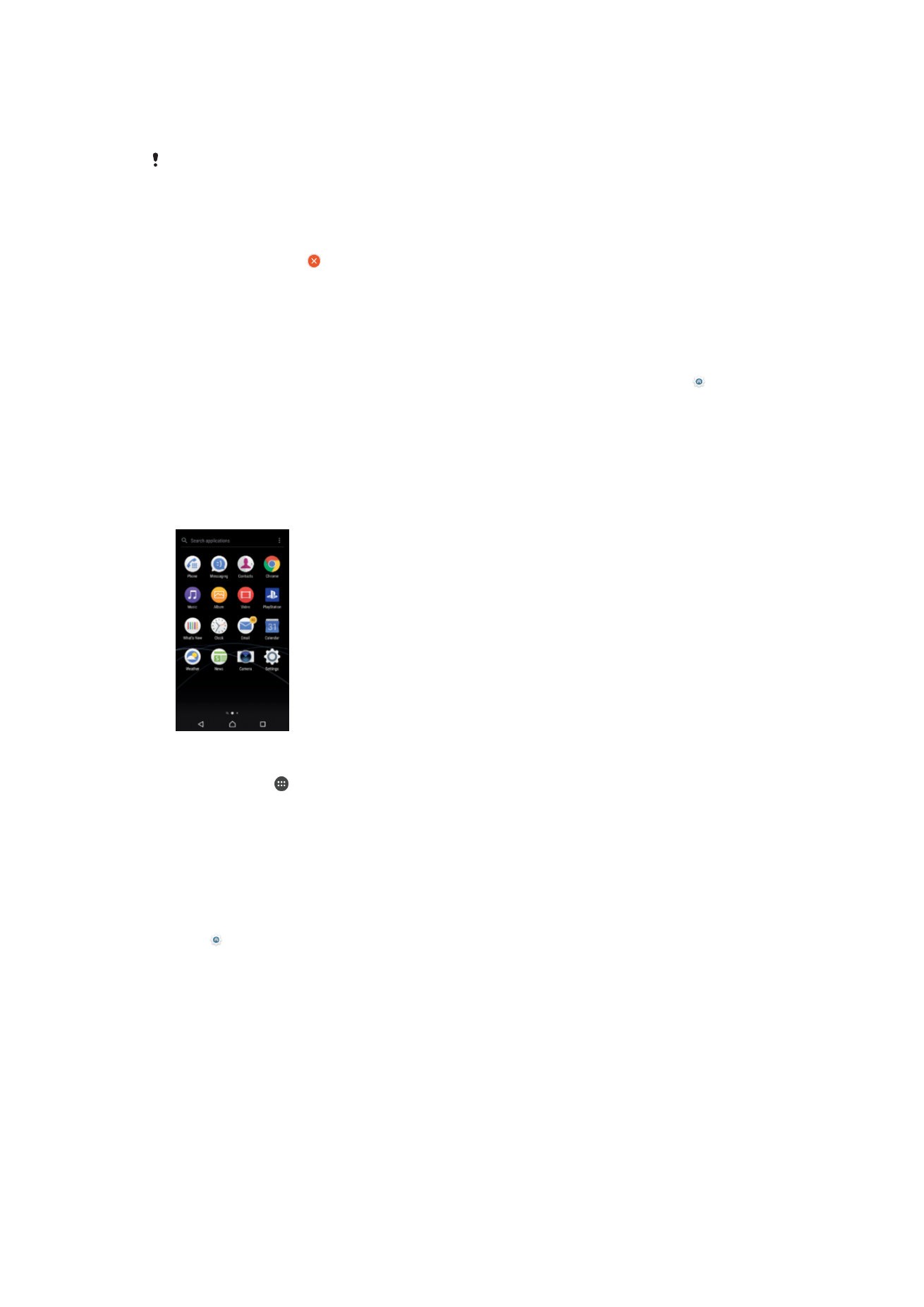
Қолданбалар экраны
Басты экраннан ашыл
ған Қолданбалар экранында құрылғыңызда алдын ала орнатылатын және
өзіңіз жүктеп алған қолданбалар сақталады.
Қолданбалар экранындағы барлық қолданбаларды көру
1
Негізгі экраннан белгішесін т
үртіңіз.
2
Қолданбалар экранында сол не оң жаққа қарай сипап өтіңіз.
Ұсынылатын қолданбалар тізімдерін қосу немесе өшіру үшін
Қолданбалар экранына бірінші рет кіргенде ұсынылатын қолданбалардың тізімдерін қосу немесе
өшіру опциясын аласыз. Сондай-ақ, төмендегі қадамдарды орындау арқылы бұл мүмкіндікті
кейінірек
қосуға немесе өшіруге болады:
1
Құрылғы дірілдегенше негізгі экранда кез келген аумақты түртіп, ұстап тұрыңыз, содан
кейін белгішесін т
үртіңіз.
2
Қолданба ұсыныстары слайдерін түртіңіз.
Қолданбалар терезесінен қолданбаны ашу
•
Қолданба экраны ашылғанда қолданбаны табу үшін сол не оң жаққа сырғытып,
қолданбаны түртіңіз.
Қолданбаны қолданбалар экранында іздеу үшін
1
Қолданбалар экраны ашылғанда Бағдарламаларды іздеу пәрменін түртіңіз немесе
жай
қолданбалар экранында немесе негізгі экранда төмен қарай айналдырыңыз.
2
Іздегі
ңіз келетін қолданба атауын енгізіңіз.
24
Б
ұл – жарияланымның Интернеттегі нұсқасы. © Тек жеке мақсатта пайдалану үшін басып шығарыңыз.

Қолданба экранындағы қолданбаларды реттеу
1
Қолданба экраны ашылғанда, түймесін түртіңіз.
2
Қолданбаларды сұрыптау т
үймесін түртіп, опцияны таңдаңыз.
Негізгі экранға қолданба төте жолын қосу үшін
1
Қолданбалар экранында қолданба белгішесін басып, құрылғы дірілдегенше ұстап
т
ұрыңыз да, белгішені экранның жоғарғы жағына қарай сүйреңіз. Негізгі экран ашылады.
2
Белгішені негізгі экранда
ғы қажетті жерге сүйреп, содан кейін жіберіңіз.
Қолданбалар экранындағы қолданбаны жылжыту үшін
1
Қолданбалар экраны ашылғанда белгішесін түртіңіз.
2
Қолданбаларды сұрыптау астында Жеке рет та
ңдалғанын тексеріңіз.
3
Қолданбаны түртіп, құрылғы дірілдегенше ұстап тұрыңыз, содан кейін оны жаңа орынға
с
үйреңіз.
Қолданбаны қолданбалар экранынан өшіру немесе жою үшін
Алдын ала орнатылған қолданбаны өшіру барлық деректерді жояды, бірақ қолданбаны
Параметрлер > Қолданбалар тармағында қайтадан қосуға болады. Тек жүктелген
қолданбаларды толығымен жоюға болады.
1
Құрылғы дірілдегенше қолданбалар экранының кез келген жерін түртіп, ұстап тұрыңыз.
Сол кезде
өшіруге немесе жоюға болатын барлық қолданбалар белгішесімен
к
өрсетіледі.
2
Тиісті
қолданбаны түртіңіз, содан кейін қолданба құрылғыда алдын ала орнатылған
болса, ӨШІРУ п
әрменін немесе қолданба жүктелген болса және оны жойғыңыз келсе,
OK п
әрменін түртіңіз.